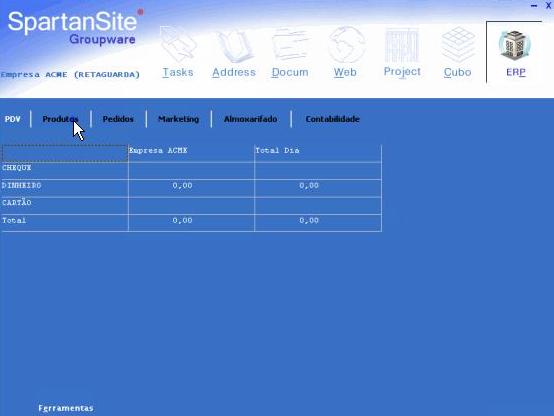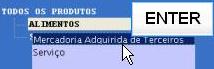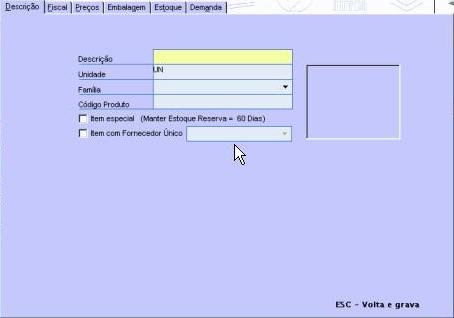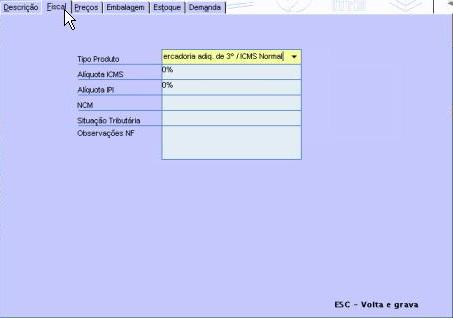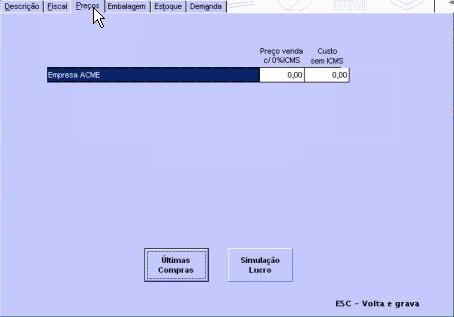Contratos
(Foi removido o conteúdo completo desta página) |
|||
| Linha 1: | Linha 1: | ||
| + | =Continuado= | ||
| + | ==Cadastro do Serviço== | ||
| + | |||
| + | Para realizar o cadastro de um serviço Continuado: | ||
| + | |||
| + | No módulo '''ERP''', clique em '''Produtos'''; | ||
| + | |||
| + | [[Imagem:CadProd01.jpg]] | ||
| + | |||
| + | Clique em '''Ferramentas''' > '''Inclui Novo Produto''' ou tecle '''INS''' (Insert). | ||
| + | |||
| + | [[Imagem:CadProd02.jpg]] | ||
| + | |||
| + | Selecione '''Serviço''' e tecle '''Enter'''; | ||
| + | |||
| + | [[Imagem:CadProd03.jpg]] | ||
| + | |||
| + | Será aberta a tela de cadastro; | ||
| + | |||
| + | [[Imagem:CadProd05.jpg]] | ||
| + | |||
| + | Em '''Descrição''' digite o nome do serviço e tecle '''Enter'''; | ||
| + | |||
| + | [[Imagem:CadProd06.jpg]] | ||
| + | |||
| + | Em '''Unidade''' digite a unidade e tecle '''Enter'''; | ||
| + | |||
| + | [[Imagem:CadProd07.jpg]] | ||
| + | |||
| + | Em '''Família''' escolha a família a qual o serviço pertence e tecle '''Enter''', caso a família ainda não esteja cadastrada selecione '''<Nova Família>''' e tecle '''Enter''' para inserir uma nova família; | ||
| + | |||
| + | [[Imagem:CadProd08.jpg]] | ||
| + | |||
| + | Em '''Serviço Continuado''' selecione '''Sim''' e a freqüência de cobrança '''mensal''', '''semestral''' ou '''anual'''; | ||
| + | |||
| + | No campo que será aberto a direita selecione '''Valor Fixo'''; | ||
| + | |||
| + | [[Imagem:CadProd09.jpg]] | ||
| + | |||
| + | Selecione a aba '''Fiscal'''; | ||
| + | |||
| + | [[Imagem:CadProd10.jpg]] | ||
| + | |||
| + | Em '''Tipo Produto''' confirme o tipo do produto teclando '''Enter''' | ||
| + | |||
| + | [[Imagem:CadProd11.jpg]] | ||
| + | |||
| + | Em '''Alíquota ICMS''' digite o valor da mesma e tecle '''Enter'''; | ||
| + | |||
| + | [[Imagem:CadProd12.jpg]] | ||
| + | |||
| + | Selecione a aba '''Preços'''; | ||
| + | |||
| + | [[Imagem:CadProd13.jpg]] | ||
| + | |||
| + | Em '''Preço venda c/ 0% ICMS''' digite o valor que será vendido o produto e tecle '''Enter'''; | ||
| + | |||
| + | [[Imagem:CadProd14.jpg]] | ||
| + | |||
| + | Clique em '''ESC – Volta e grava''' ou tecle '''ESC''' para concluir o cadastro de seu produto. | ||
| + | |||
| + | [[Imagem:CadProd15.jpg]] | ||
| + | |||
| + | ==Geração do Contrato== | ||
| + | |||
| + | ==Faturamento== | ||
| + | |||
| + | =Medição= | ||
| + | |||
| + | ==Cadastro do Serviço== | ||
| + | |||
| + | ==Geração do Contrato== | ||
| + | |||
| + | ==Faturamento== | ||
| + | |||
| + | =Pontual= | ||
| + | |||
| + | ==Cadastro do Serviço== | ||
| + | |||
| + | ==Geração do Contrato== | ||
| + | |||
| + | ==Faturamento== | ||
Edição das 09h46min de 20 de fevereiro de 2012
Índice |
Continuado
Cadastro do Serviço
Para realizar o cadastro de um serviço Continuado:
No módulo ERP, clique em Produtos;
Clique em Ferramentas > Inclui Novo Produto ou tecle INS (Insert).
Selecione Serviço e tecle Enter;
Será aberta a tela de cadastro;
Em Descrição digite o nome do serviço e tecle Enter;
Em Unidade digite a unidade e tecle Enter;
Em Família escolha a família a qual o serviço pertence e tecle Enter, caso a família ainda não esteja cadastrada selecione <Nova Família> e tecle Enter para inserir uma nova família;
Em Serviço Continuado selecione Sim e a freqüência de cobrança mensal, semestral ou anual;
No campo que será aberto a direita selecione Valor Fixo;
Selecione a aba Fiscal;
Em Tipo Produto confirme o tipo do produto teclando Enter
Em Alíquota ICMS digite o valor da mesma e tecle Enter;
Selecione a aba Preços;
Em Preço venda c/ 0% ICMS digite o valor que será vendido o produto e tecle Enter;
Clique em ESC – Volta e grava ou tecle ESC para concluir o cadastro de seu produto.